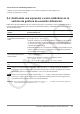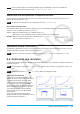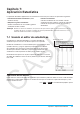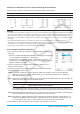User Manual
Capítulo 6: Aplicación Secuencias 133
Capítulo 6:
Aplicación Secuencias
La aplicación Secuencias le proporciona las herramientas
necesarias para trabajar con secuencias explícitas y secuencias de
tipo recursivo. Al iniciar la aplicación Secuencias se muestran dos
pantallas.
1 Ventana del editor de secuencias
Utilice esta ventana para introducir expresiones para crear una
tabla de secuencias.
2 Ventana de tablas
Utilice esta ventana para crear y ver las tablas.
(a) Título: Muestra la ecuación usada en los cálculos. El título no
aparece cuando se selecciona un elemento en la columna
n.
(b) Nombres de columna
1
2
(a)
(b)
Menús y botones específicos de la aplicación Secuencias
Ventana del editor de secuencias
• Especificar el tipo de recursivo (lengüeta [Recursive] solamente) ....................... Menú Type o ^&*(
• Activar y desactivar la visualización de los subtotales de la tabla de secuencia .......... a - Σdisplay - On/Off
• Mostrar en el cuadro de mensajes (On) u ocultar (Off) la expresión utilizada
para dibujar una figura con Esbozo, o mostrar la expresión cuando se
pulsa E (StepDisp) .................................................................... a - Set Sequence - On/Off/StepDisp
• Borrar el contenido de la hoja activa actualmente ................................................................ a - Clear Sheet
• Borrar la expresión recursiva en la línea activada actualmente .................................................................w
Ventana de tablas de secuencia
• Dibujar un gráfico continuo .......................................................................................... Graph - Connect o $
• Dibujar un gráfico con marcadores ................................................................................. Graph - G-Plot o !
• Guardar los contenidos de una tabla en una lista .................................................................a - Table to List
• Volver a generar la tabla visualizada actualmente .....................................................................a - ReTable
• Borrar la tabla visualizada actualmente ...............................................................................a - Delete Table
• Ejecutar una tabla y vincularla con el trazo de un gráfico ..................................................................a - Link
• Para introducir una término de recursión, toque el menú [
n, a
n
] y luego toque el término que desee. Si se
muestra la lengüeta [Explicit], también puede utilizar B de la barra de herramientas para introducir un
término n.
Ventana Ejecutar secuencia
• Introducir la función “rSolve” ....................................................................................................... Calc - rSolve
• Introducir la función “Σ” ....................................................................................................................... Calc - Σ
• Utilice el menú [
n, a
n
] para introducir un término de expresión recursiva. También puede utilizar el menú [a
0
,
a
1
] para introducir una variable del sistema desde a
0
a c
2
.